インスタのセキュリティーコードが届かないときの原因と対処法とは?
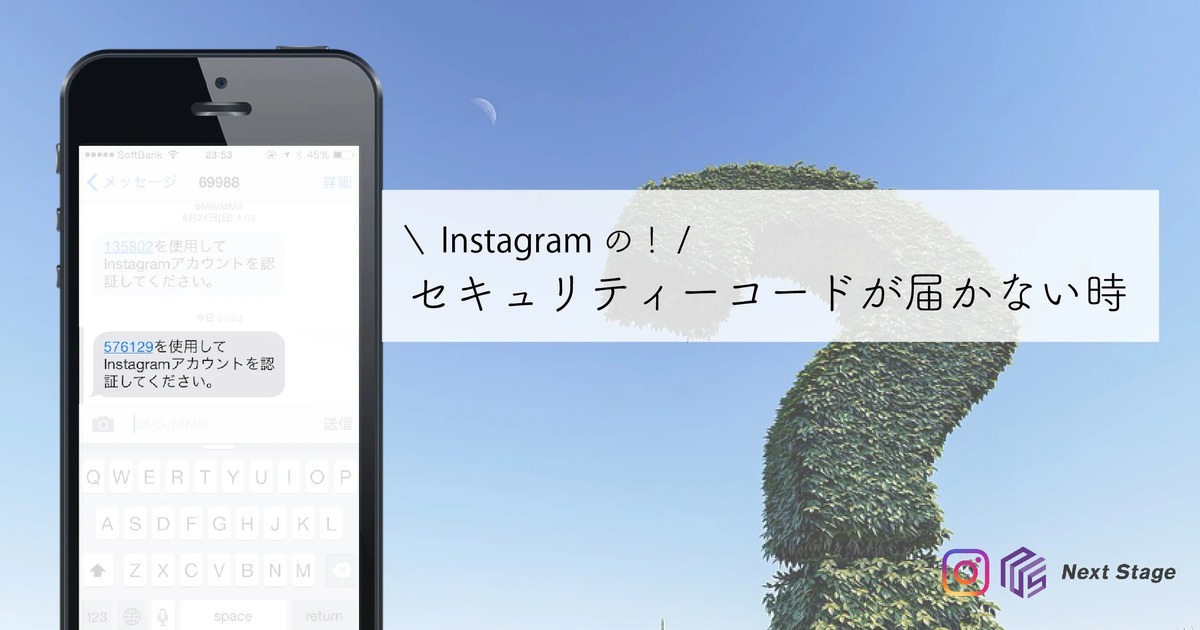
この記事を見てらっしゃる方はもしかしたら、インスタグラムで突然セキュリティーコードが届かなくなって、ログインができない状態になっているかもしれません。
そんな方は、あわてずにまずは以下の対処法を試してみてください。
※2019年4月時点での情報です。
 インスタグラムを利用していない電話番号を使うMNPで転出入したスマートフォンでは、国際SMS(インスタやGoogleなど海外から届くSMS)の受信が出できない仕様になっています。
インスタグラムを利用していない電話番号を使うMNPで転出入したスマートフォンでは、国際SMS(インスタやGoogleなど海外から届くSMS)の受信が出できない仕様になっています。
このことは、各携帯会社の公式ホームページにも掲載されています。必要であればチェックしてみてください。
解決方法として、インスタグラムに登録したことがない電話番号を拝借してセキュリティーコードを取得するとい方法があります。
親、兄妹や友人で、インスタグラムをやっていない人は周りにいませんか。
一つ注意点として、電話番号を拝借して登録した場合は、アカウント作成が完了してから電話番号をしっかり消去しておきましょう。
また、一つの電話番号で何度もアカウント認証をすることもおすすめできません。
明確な基準があるわけではないですが、インスタグラム側でもそのような状況に対する対策やシステムが備わっている可能性があります。
MNPの転入出をしたことがなくても、いつの間にか携帯会社のキャリア設定で受信拒否になっている(見覚えがなくても過去に設定をした)場合も考えられます。
各キャリアの迷惑メールの設定を確認してみてください。
拒否設定になっていたときは、迷惑メール設定の解除を行ってから改めて認証コードを受信してみてください。
 回線やWi-Fiの環境をチェックしてみてください。
回線やWi-Fiの環境をチェックしてみてください。
4Gの接続がされていないと、SMSが使用できません。
その場合、セキュリティーコードも取得できなくなってしまいます。
または、電波が届かない場所かどうかも確認して、地上に出てみることも試してみてください。
今回はiPhoneを例にして説明しますが、androidの場合も「設定」→「メッセージ」で確認ができます。
詳しくは各機種の説明をご覧ください。
(1) iPhoneの「設定」アプリ(歯車のイラストのアプリ)をタップ。
(2) 「メッセージ」の項目をタップ。
(3) 「iMessage」がONになっているか確認。OFFの場合はONにしてください。
※ここがOFFだとSMSの受信ができません。
(4) 「不明な差出人フィルタ」をOFFにする。
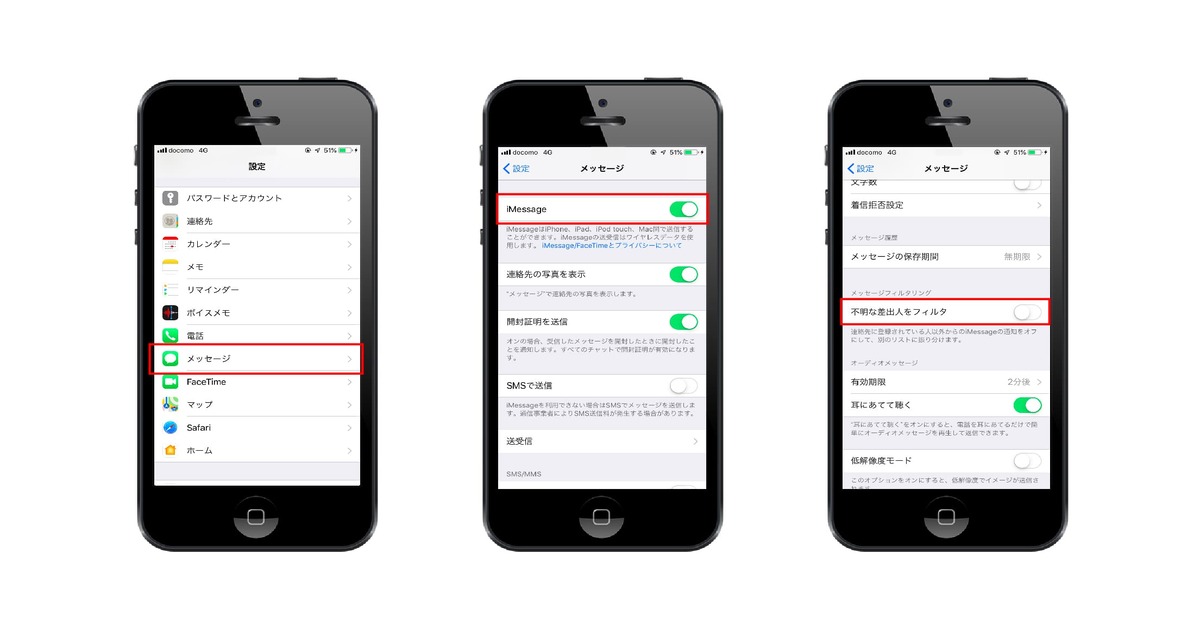 ※ここがONだと電話帳にある電話番号以外からの受信ができません。
※ここがONだと電話帳にある電話番号以外からの受信ができません。
意図があってONにしている場合は、インスタからの認証コードを受信した後に再度ONにすれば問題ありません。
まずはスマホでFacebookのアプリを立ち上げてください。
そして、インスタグラムのアイコンを探してタップすると、そのままログインが可能です。
ログインしてバックアップコードを取得すればパソコンからもログインできるようになります。
ホーム画面右上の縦に並んだ三つの点をタップしてください。
設定の画面で「二段階認証」を選んでください。
後は「バックアップコード」を確認してください。
バックアップコードは4桁+4桁の数字が5パターン表示されますので、メモをしておいてください。
パソコンのインスタグラムのログイン画面へ戻り、セキュリティーコードの欄にいずれかの1パターンを入力すればログインができます。
インスタグラムのセキュリティーコードでもその意図は同じで、ほかのユーザーによる不正使用が行われていないかのチェックとなる一連の番号です。
ツイッターやLINEといった、多くのアプリやサービスでも利用されているシステムです。
SMSで6桁の番号が送られてきます。これがセキュリティーコードです。
インスタの新規アカウントの作成だけでなく、「二段階認証」でもセキュリティーコードを求められる画面があります。
「二段階認証」とは、例えば普段はiPhoneでインスタグラムを使用している場合、iPadでインスタグラムにログインした場合に都度セキュリティーコードの入力を求められます。
設定方法は、マイアカウントのページの右上にある「・・・」のマークから、「二段階認証」のカテゴリをタップして設定できます。
最後にバックアップコードが表示されますので、スクリーンショットかメモを残しておいてください。
SMSで認証コードが受信できない場合に代わりに使える番号なので忘れずにご確認ください。
アカウント乗っ取りなどを防止し、セキュリティー強化を徹底したい場合はセキュリティーコードの設定をおすすめします。
また、どうしてもセキュリティーコードが届かないときにはサポートリクエストを使うことを推奨します。
インスタグラム ヘルプセンター
そんな方は、あわてずにまずは以下の対処法を試してみてください。
※2019年4月時点での情報です。
セキュリティーコードが届かないときの原因と対処法
インスタグラムを利用していない電話番号を使う
 インスタグラムを利用していない電話番号を使うMNPで転出入したスマートフォンでは、国際SMS(インスタやGoogleなど海外から届くSMS)の受信が出できない仕様になっています。
インスタグラムを利用していない電話番号を使うMNPで転出入したスマートフォンでは、国際SMS(インスタやGoogleなど海外から届くSMS)の受信が出できない仕様になっています。このことは、各携帯会社の公式ホームページにも掲載されています。必要であればチェックしてみてください。
解決方法として、インスタグラムに登録したことがない電話番号を拝借してセキュリティーコードを取得するとい方法があります。
親、兄妹や友人で、インスタグラムをやっていない人は周りにいませんか。
一つ注意点として、電話番号を拝借して登録した場合は、アカウント作成が完了してから電話番号をしっかり消去しておきましょう。
また、一つの電話番号で何度もアカウント認証をすることもおすすめできません。
明確な基準があるわけではないですが、インスタグラム側でもそのような状況に対する対策やシステムが備わっている可能性があります。
国際SMSの受信拒否設定を解除する
上記のとおり、セキュリティーコードは国際SMSで届くということになります。MNPの転入出をしたことがなくても、いつの間にか携帯会社のキャリア設定で受信拒否になっている(見覚えがなくても過去に設定をした)場合も考えられます。
各キャリアの迷惑メールの設定を確認してみてください。
拒否設定になっていたときは、迷惑メール設定の解除を行ってから改めて認証コードを受信してみてください。
4Gがつながる位置に移動する
 回線やWi-Fiの環境をチェックしてみてください。
回線やWi-Fiの環境をチェックしてみてください。4Gの接続がされていないと、SMSが使用できません。
その場合、セキュリティーコードも取得できなくなってしまいます。
または、電波が届かない場所かどうかも確認して、地上に出てみることも試してみてください。
メッセージの設定をONにする
MNPやWi-Fiに問題がない場合は、スマートフォン自体の設定も確認してみてください。今回はiPhoneを例にして説明しますが、androidの場合も「設定」→「メッセージ」で確認ができます。
詳しくは各機種の説明をご覧ください。
(1) iPhoneの「設定」アプリ(歯車のイラストのアプリ)をタップ。
(2) 「メッセージ」の項目をタップ。
(3) 「iMessage」がONになっているか確認。OFFの場合はONにしてください。
※ここがOFFだとSMSの受信ができません。
(4) 「不明な差出人フィルタ」をOFFにする。
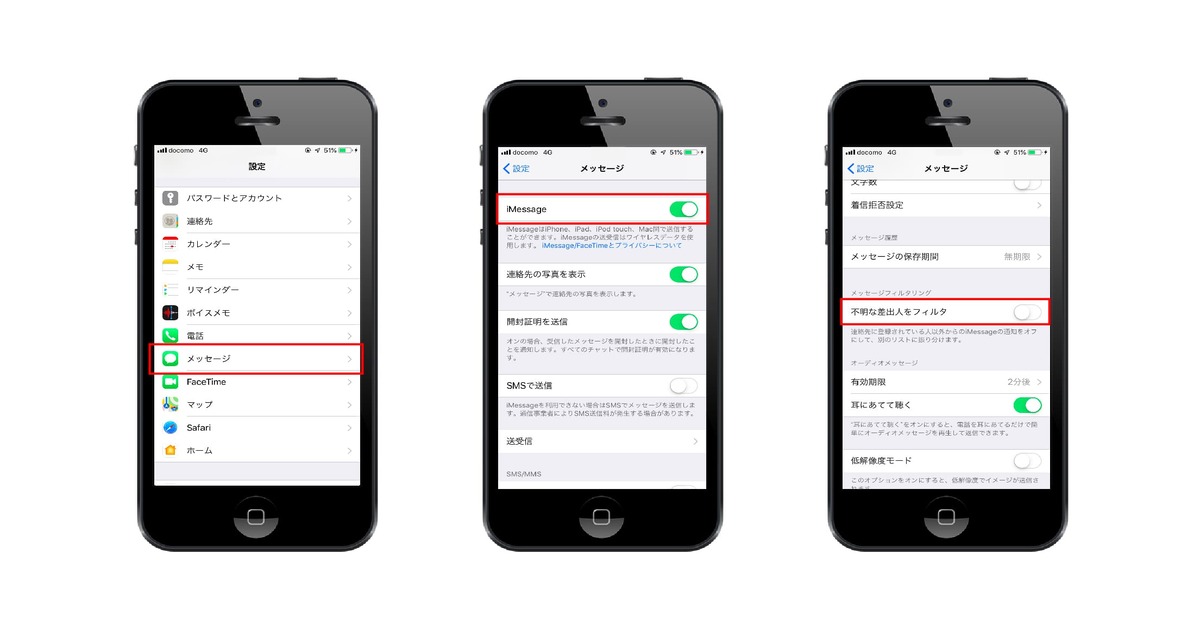 ※ここがONだと電話帳にある電話番号以外からの受信ができません。
※ここがONだと電話帳にある電話番号以外からの受信ができません。意図があってONにしている場合は、インスタからの認証コードを受信した後に再度ONにすれば問題ありません。
Facebookからインスタグラムに移動する
スマホとパソコンの両方でFacebookやインスタグラムを利用している人はご存じかもしれませんが、それぞれで利用できる機能が微妙に異なります。まずはスマホでFacebookのアプリを立ち上げてください。
そして、インスタグラムのアイコンを探してタップすると、そのままログインが可能です。
ログインしてバックアップコードを取得すればパソコンからもログインできるようになります。
ホーム画面右上の縦に並んだ三つの点をタップしてください。
設定の画面で「二段階認証」を選んでください。
後は「バックアップコード」を確認してください。
バックアップコードは4桁+4桁の数字が5パターン表示されますので、メモをしておいてください。
パソコンのインスタグラムのログイン画面へ戻り、セキュリティーコードの欄にいずれかの1パターンを入力すればログインができます。
セキュリティーコードってなぜ必要?
そもそもセキュリティーコードとは?
セキュリティーコード(認証コード)といいますと、クレジットカードの裏に記載されている番号のことを思い浮かべるかたもいらっしゃるのではないでしょうか。インスタグラムのセキュリティーコードでもその意図は同じで、ほかのユーザーによる不正使用が行われていないかのチェックとなる一連の番号です。
ツイッターやLINEといった、多くのアプリやサービスでも利用されているシステムです。
セキュリティーコードを使うときとは?
インスタグラムでセキュリティーコードを使用するのは、インスタグラムのアカウントを新しく作成する場合です。SMSで6桁の番号が送られてきます。これがセキュリティーコードです。
インスタの新規アカウントの作成だけでなく、「二段階認証」でもセキュリティーコードを求められる画面があります。
「二段階認証」とは、例えば普段はiPhoneでインスタグラムを使用している場合、iPadでインスタグラムにログインした場合に都度セキュリティーコードの入力を求められます。
設定方法は、マイアカウントのページの右上にある「・・・」のマークから、「二段階認証」のカテゴリをタップして設定できます。
最後にバックアップコードが表示されますので、スクリーンショットかメモを残しておいてください。
SMSで認証コードが受信できない場合に代わりに使える番号なので忘れずにご確認ください。
改善されないときはサポートリクエストを
セキュリティーコードは、きちんと設定をしておけば、ご自身以外の人による不正アクセスを防いでくれるサービスです。アカウント乗っ取りなどを防止し、セキュリティー強化を徹底したい場合はセキュリティーコードの設定をおすすめします。
また、どうしてもセキュリティーコードが届かないときにはサポートリクエストを使うことを推奨します。
インスタグラム ヘルプセンター